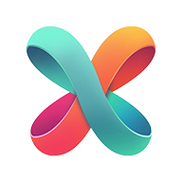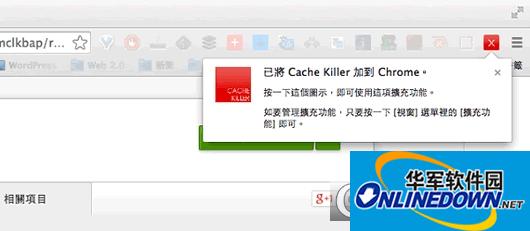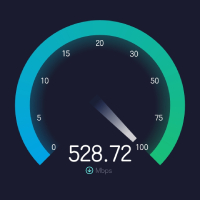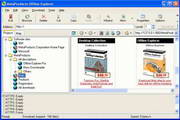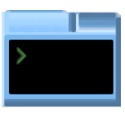Cache Killer是一款非常实用的谷歌浏览器清除缓存插件,是一款必备的自动清除缓存工具,这款工具可以随时为大家清除浏览网页的缓存,让网页浏览更流畅,有需要的朋友欢迎下载使用。
使用说明:
Chrome 虽好,但也有不好的地方,其中之一就是没办法像 IE 一样可以用 Ctrl + F5 来强制刷新页面,当有些网站开启了比较长时间的缓存后,只能通过清除缓存文件的办法来强制刷新,但这样十分麻烦。今天介绍的扩展 Cache Killer 则能够帮你减负,当你每次刷新页面时就帮你清除缓存。
安装完毕后 Cache Killer 默认是关闭状态,你可以点击红色的图标将其变成绿色的开启状态。
开启 Cache Killer 的功能后每次的刷新都会先清除缓存文件,这样就可以确保获取到最新的内容。你也可以到 Cache Killer 的设置页面中设置 Cache Killer 的功能随 Chrome 的启动而启用。
插件安装说明:
方法一:.crx文件格式插件安装
1.首先用户点击谷歌浏览器右上角的自定义及控制按钮,在下拉框中选择设置。
2.在打开的谷歌浏览器的扩展管理器最左侧选择扩展程序或直接输入:chrome://extensions/
3.找到自己已经下载好的Chrome离线安装文件xxx.crx,然后将其从资源管理器中拖动到Chrome的扩展管理界面中,这时候用户会发现在扩展管理器的中央部分中会多出一个”拖动以安装“的插件按钮。
4.松开鼠标就可以把当前正在拖动的插件安装到谷歌浏览器中去,但是谷歌考虑用户的安全隐私,在用户松开鼠标后还会给予用户一个确认安装的提示。
5.用户这时候只需要点击添加按钮就可以把该离线Chrome插件安装到谷歌浏览器中去,安装成功以后该插件会立即显示在浏览器右上角(如果有插件按钮的话),如果没有插件按钮的话,用户还可以通过Chrome扩展管理器找到已经安装的插件。
方法二:文件夹格式插件安装
1.首先用户点击谷歌浏览器右上角的自定义及控制按钮,在下拉框中选择设置。
2.在打开的谷歌浏览器的扩展管理器最左侧选择扩展程序。
3.勾选开发者模式,点击加载已解压的扩展程序,将文件夹选择即可安装插件。